Přenášení souborů mezi Androidem a Windows 11 přes Bluetooth

Návod, jak odesílat nebo přijímat soubory mezi zařízením Microsoft Windows 10 a Android zařízením pomocí Bluetooth souborového přenosu
S každou iterací systému Windows vám společnost Microsoft usnadňuje aktivaci instalace operačního systému. Může se však stát, že proces aktivace neproběhne úplně správně. Nebo si můžete koupit nový počítač a chtít na něj přenést vaši licencovanou kopii Windows. V obou případech budete potřebovat vědět, kde najít aktivační klíč produktu.
Pokud jste si zakoupili kopii systému Windows přímo z obchodu Microsoft Store, společnost uloží kopii vašeho kódu Product Key ve vašem účtu. Chcete-li jej najít zde, přihlaste se ke svému účtu Microsoft Store. Přejděte na „Stahování“, poté „Klíče produktů“ a poté klikněte na „Stránka odběru“. Nakonec klikněte na záložku „Digitální obsah“ , kde najdete svůj produktový klíč.
Pokud jste náhodou zakoupili skutečnou krabici s fyzickým diskem uvnitř, který obsahoval vaši instalaci Windows 10, na zadní straně krabice bude malá vizitka, na které je napsán váš produktový klíč. Nenechávejte to jen tak v krabici… i když plánujete krabici uložit. Uložte kartu na bezpečném místě a zvažte také uložení samotného klíče do zašifrovaného digitálního souboru.
Když si koupíte počítač v obchodě, jako je WalMart, bude dodán s předinstalovaným systémem Windows. Nalezení kódu Product Key na těchto počítačích je velmi jednoduché: bude umístěn na štítku, který se obvykle nachází někde na počítači – obvykle na zadní nebo spodní straně. Doporučuji si to vyfotit, abyste si to nechali. Tyto nálepky se mohou velmi rychle opotřebovat a číslo se stane nečitelným.
Stále nemůžete najít ten klíč? Žádný problém! Najdeme ho přímo v samotném Windows. Klikněte na tlačítko „Start“ a zadejte „Poznámkový blok“ pro otevření této aplikace. Nyní zkopírujte a vložte tento přesný text do poznámkového bloku:
Set WshShell = CreateObject ( "WScript.Shell")
MsgBox ConvertToKey (WshShell.RegRead ( "HKLM \ SOFTWARE \ Microsoft \ Windows NT \ CurrentVersion \ DigitalProductID"))
Funkce ConvertToKey (Key)
Const KeyOffset = 52
i = 28
znaků bez mezer = „BCDFGHJKMPQRTVWXY2346789 "
Do
Cur = 0
x = 14
Do
Cur = Cur * 256
Cur = Key (x + KeyOffset) + Cur
Key (x + KeyOffset) = (Cur \ 24) A 255
Cur = Cur Mod 24
x = x -1
Loop While x >= 0
i = i -1
KeyOutput = Mid(Chars, Cur + 1, 1) & KeyOutput
If (((29 - i) Mod 6) = 0) And (i -1) Then
i = i -1
KeyOutput = "-" &KeyOutput
End If
Loop While i >= 0
ConvertToKey = KeyOutput
End Function
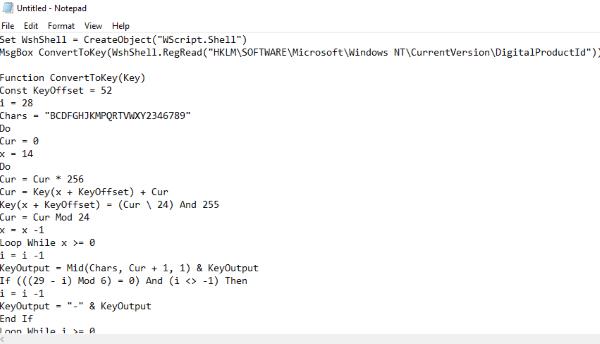
V horní části programu Poznámkový blok klikněte na „Soubor“ a poté na „Uložit jako“ – neuložte jej pouze. Změňte typ souboru v dolní části okna pro uložení na „Všechny typy souborů“ a pojmenujte jej ProductKey.vbs – důležitou součástí je přípona .VBS. Na skutečném názvu souboru nezáleží ani na umístění, které zvolíte pro uložení tohoto textu.
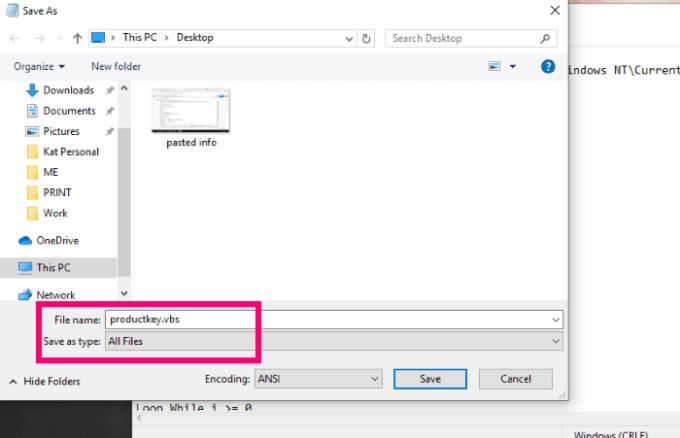
Jakmile soubor uložíte, dvakrát na něj klikněte a objeví se malé pole s kódem Product Key systému Windows. Zapište si to nebo vyfoťte do úschovy a máte hotovo.
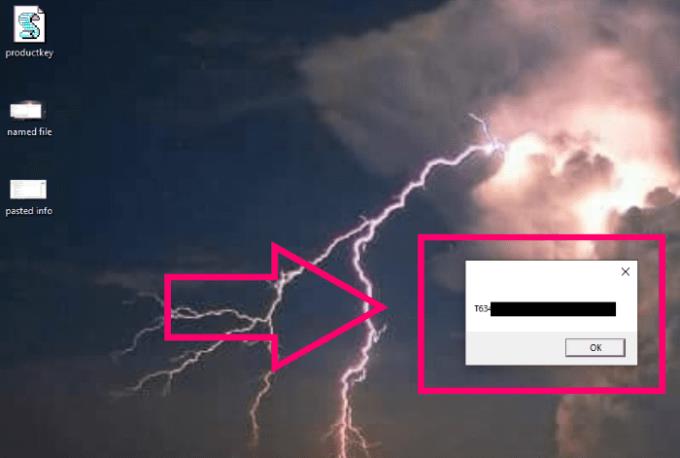
Tady to máte: snadné způsoby, jak získat aktuální licencovaný produktový klíč Windows.
S jakými dalšími otázkami vám mohu pomoci? Máte problém najít věci, které vás ženou nahoru? Dej mi vědět!
Hodně štěstí při práci s počítačem.
Návod, jak odesílat nebo přijímat soubory mezi zařízením Microsoft Windows 10 a Android zařízením pomocí Bluetooth souborového přenosu
Jak povolit nebo zakázat funkci ochrany souborů systému Microsoft Windows pomocí registru a dalších metod pro Windows 10 a 11.
Tento návod vám ukáže, jak změnit nastavení UAC v systému Microsoft Windows.
Pokud nemůžete změnit nastavení myši ve Windows 10, aktualizujte nebo přeinstalujte ovladače myši. Nebo spusťte řešitel problémů s hardwarem a zařízeními.
Pokud vidíte chybu „Online Troubleshooting Service je zakázána“ při používání jakéhokoli diagnostického nástroje ve Windows, přečtěte si tento článek nyní!
Chcete-li vymazat soubory cookie v prohlížeči Microsoft Edge, otevřete Nastavení a odstraňte soubory cookie ze stránky Všechny soubory cookie a data webu. Zde je postup.
Všechny informace o tom, jak snadno a rychle odinstalovat aplikace nebo programy ve Windows 10. Uvolněte místo na vašem PC.
Když pracujete mimo svůj stůl, můžete získat přístup k počítači pomocí Připojení ke vzdálené ploše systému Windows. Naučte se, jak správně povolit připojení ke vzdálené ploše v systému Windows 10.
Podívejte se, jak efektivně uvolnit místo na disku ve Windows 10 pomocí těchto 15 osvědčených metod. Klíčové tipy pro optimalizaci úložiště pro počítače. Využijte náš návod a získejte zpět cenné gigabajty.
Jak nastavit spřažení procesoru ve Windows 10 pro optimalizaci výkonu a efektivitu.
Udržujte svůj počítač rychlý a spolehlivý tím, že se naučíte kontrolovat stav počítače pomocí aplikace Microsoft PC Health Check a dvou dalších nástrojů Windows.
Důležitý průvodce vytvořením a změnou velikosti oddílů na Windows 10 pro zlepšení správy pevného disku.
Naučte se, jak spravovat své přihlašovací údaje k webům, aplikacím a sítím pomocí Správce pověření ve Windows 10, což je nejlepší způsob, jak uchovávat bezpečná hesla.
Pokud vás trápí chyba Critical Process Died, měli byste si přečíst tuto příručku a opravit chybu Critical_Process_Died ve Windows 10.
Jak se přihlásit jako správce v systému Windows 11 a Windows 10 a spravovat přístupová oprávnění. Obsahuje krok za krokem návody a tipy.
Objevilo se na obrazovce oznámení „Vaše organizace spravuje aktualizace na tomto počítači“? Zde je návod, jak se této zprávy zbavit se špičkovými řešeními.
Jak získat pomoc ve Windows 10 je důležitá otázka a zde najdete užitečné způsoby, jak najít odpovědi na své dotazy týkající se Microsoft Windows 10.
Síťový adaptér v operačním systému Windows 10 je klíčové zařízení, které zajišťuje stabilní síťová připojení. Článek poskytuje efektivní řešení, jak opravit chybějící síťový adaptér.
Zde je kompletní průvodce o obnovovacím disku pro Windows 10, včetně kroků pro vytvoření a obnovení systému.
Kód chyby: 0x80070035 a Síťová cesta nebyla nalezena se vyskytují z mnoha důvodů. Tato příručka obsahuje tolik metod, jak opravit chybu 0x80070035 ve Windows 10.
Místo placení 30 dolarů za roční bezpečnostní aktualizace si udržte systém Windows 10 v bezpečí až do roku 2030 s tímto jednoduchým řešením.
Pokud jde o Windows, je vždy užitečné znát pár triků, jak se vypořádat s problémy, když se počítač začne porouchat. Mnoho lidí se nedávno setkalo s podobnou situací a restartovali své počítače pomocí tohoto super jednoduchého triku.
I když je to docela pohodlné, mnoho lidí nemá rádo automatické přehrávání kvůli bezpečnostním problémům. V této příručce se dozvíte několik způsobů, jak povolit nebo zakázat automatické přehrávání ve Windows 11.
Společnost Dell nabízí uživatelům řešení aktualizace z verze TPM 1.2 na TPM 2.0.
Mnoho lidí nikdy nepovažovalo dark web za skutečnou hrozbu, dokud jedna z jejich oblíbených služeb nevydala varování před únikem dat.
V systému Windows je někdy také nutné obnovit výchozí nastavení zabezpečení systému Windows, abyste opravili chyby připojení, přestali fungovat nebo se jednoduše chtěli vrátit do původního stavu...
Pokud vás zajímá, jak připnout libovolné okno tak, aby bylo vždy nad ostatními okny (vždy nahoře), přečtěte si hned tento článek!
Nesplňuje rychlost internetu ve vaší domácí Wi-Fi síti vaše očekávání? Existuje relativně levné a jednoduché řešení tohoto problému: adaptér Powerline.
Chyby související s diskem vašeho počítače mohou zabránit správnému spuštění systému a omezit přístup k souborům a aplikacím.
Pokud chcete vytvořit soukromý cloud pro sdílení a přenos velkých souborů bez jakýchkoli omezení, můžete si v počítači se systémem Windows 10 vytvořit FTP server (File Transfer Protocol Server).



























